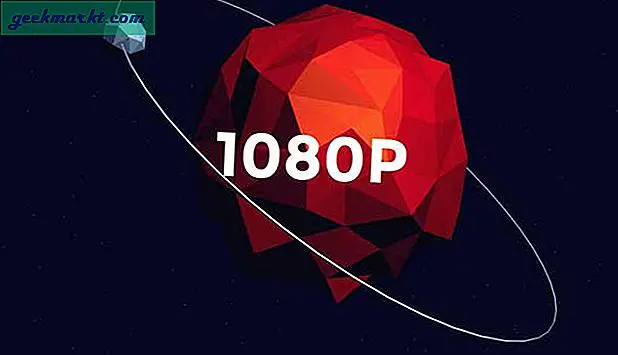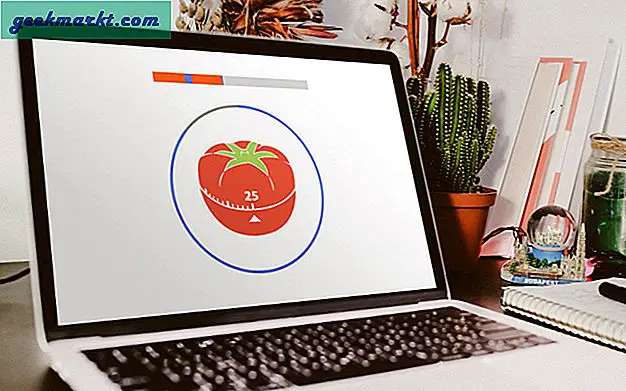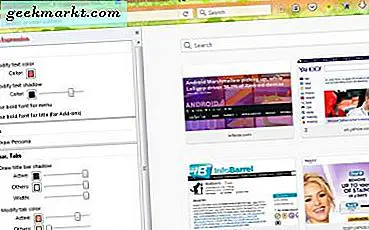
Firefox hat wie andere Browser alternative Themen, die Sie hinzufügen können. Diese fügen dem Tab und der Symbolleiste Hintergründe hinzu. Daher sind Themen eines der besten Dinge, um Firefox anzupassen. So können Sie dem Browser neue Designs hinzufügen und diese anpassen.
Hinzufügen neuer Designs zu Firefox
Um neue Themen in Firefox zu finden und hinzuzufügen, öffnen Sie diese Seite auf der Mozilla-Website. Dazu gehört eine umfangreiche Themengalerie, die Sie auswählen können. Klicken Sie dort auf ein Thema und drücken Sie die Schaltfläche + Hinzufügen . Dadurch wird das Thema der Registerkartenleiste und der Symbolleiste hinzugefügt (siehe unten).
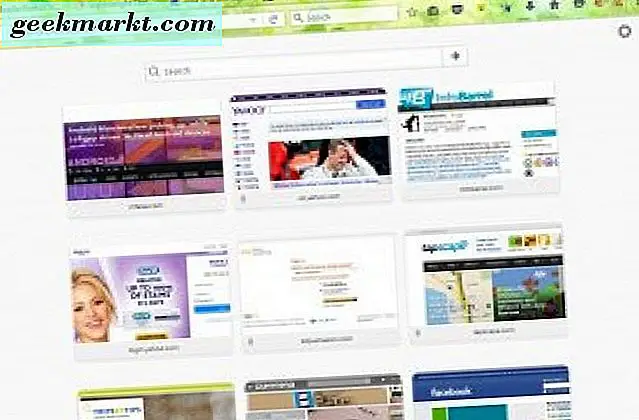
Beachten Sie, dass dies nur grundlegende Themen sind. Öffnen Sie diese Website-Seite für umfassendere Themen, die auch die Adressleiste, das Fenster mit den Symbolleistenschaltflächen und die Registerkartenrahmen ändern. Wählen Sie ein Theme von dort, drücken Sie die Schaltfläche + Add to Firefox, klicken Sie auf Installieren und starten Sie den Browser neu, um es hinzuzufügen.
Sie können Firefox-Designs entfernen oder wechseln, indem Sie auf " Öffnen" > " Add-ons" klicken. Klicken Sie dann auf Darstellung, um die folgende Themenliste zu öffnen. Drücken Sie die Enable- Taste neben einem Thema, um zu diesem Thema zu wechseln.
Anpassen der Designs
Sie können diese Themen mit Firefox-Erweiterungen weiter anpassen. Eines der besten ist Personas Expression, das Ihnen eine Vielzahl von zusätzlichen Anpassungsoptionen für Firefox-Themen bietet. Öffnen Sie die Seite Personas Expression hier, drücken Sie die grüne Taste und starten Sie den Browser neu, um ihn zu Firefox hinzuzufügen.
Dann enthält die Symbolleiste eine Personas Expression-Schaltfläche. Drücken Sie auf diese Schaltfläche, um die Seitenleiste zu öffnen, die in der nachstehenden Aufnahme angezeigt wird. Dazu gehören zahlreiche Anpassungsoptionen für das Thema.
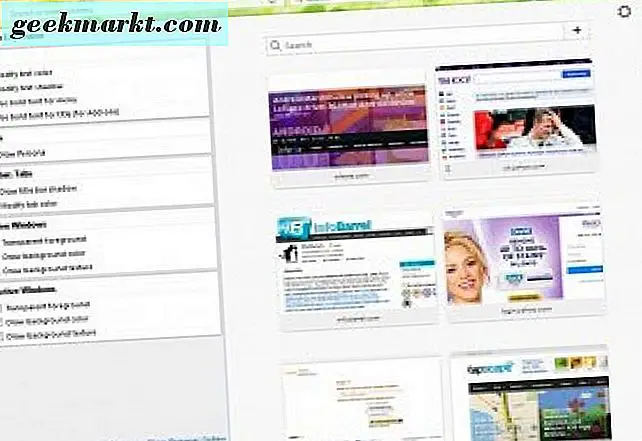
Ganz oben in der Seitenleiste befindet sich die Option Textfarbe ändern. Damit können Sie die Textfarben des Themas ändern. Klicken Sie auf die Option und dann auf das Feld Farbe, um die Palette im folgenden Schnappschuss zu öffnen. Dort können Sie eine alternative Textfarbe für die Registerkarten auswählen.
Direkt unter dieser Option können Sie das Kontrollkästchen Textschatten ändern auswählen. Klicken Sie darauf, um die Farbleiste wie unten zu öffnen. Ziehen Sie den Balken weiter nach rechts, um den Schatteneffekt für den Tab-Text zu erhöhen. Sie können auch alternative Schattenfarben auswählen, indem Sie auf das Palettenfeld neben der Leiste klicken.
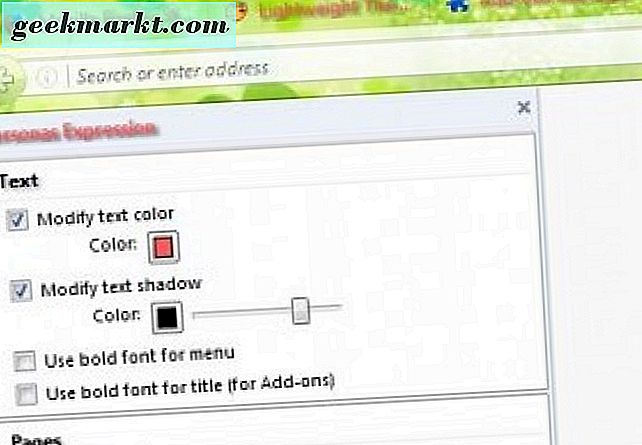
Weiter unten in der Seitenleiste finden Sie Toolbar- und Tab-Optionen. Dort gibt es eine Option zum Zeichnen der Titelleistenschatten, die Sie auswählen können. Dies fügt der Tableiste einen Schatteneffekt hinzu. Klicken Sie auf diese Option und auf die Palette Aktives Balken, um eine Farbe für den Schatten auszuwählen. Dann können Sie die Breite des Schatteneffekts anpassen, indem Sie die Breite- Leiste ziehen.
In der Seitenleiste befindet sich auch das Kontrollkästchen Farbe ändern. Damit können Sie die aktive (ausgewählte) Registerkarte Farbe wie unten gezeigt anpassen. Klicken Sie auf das Feld Aktive Farbe, um eine Farbe auszuwählen, und ziehen Sie dann diese Leiste, um die Farbe zu konfigurieren.
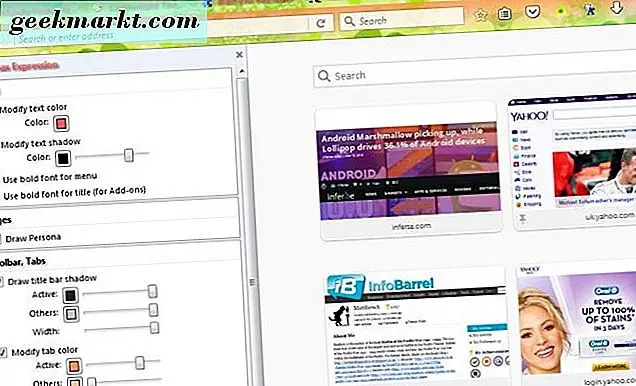
Darunter gibt es weitere aktive Fensteroptionen. Passen Sie beispielsweise die Hintergrundfarbe der Registerkartenleiste und der Symbolleiste mit der Option Hintergrundfarbe festlegen an. Wählen Sie diese Option und klicken Sie auf das Feld Farbe neben der Ziehleiste, um eine Hintergrundfarbe aus der Palette auszuwählen. Ziehen Sie den Balken weiter nach rechts, um die neue Hintergrundfarbe zu erhöhen.
Die Option " Hintergrundtextur zeichnen" fügt der Tableiste und der Werkzeugleiste Texturen wie Punkte, Raster und schräge Linien hinzu. Klicken Sie auf diese Option und wählen Sie dann die Dropdown-Liste Muster, um eine Textur auszuwählen. Dann können Sie eine Textur für die Farbe auswählen, indem Sie auf das darunter liegende Farbpalette-Feld klicken. Ziehen Sie den Maßstabsbalken weiter nach rechts, um den Maßstab der Struktur zu erhöhen.
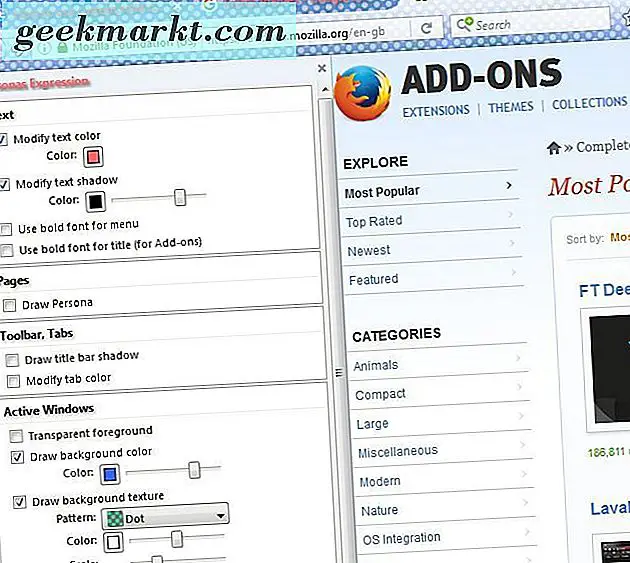
Warum nicht einen Transparenzeffekt zum Thema hinzufügen? Firefox-Benutzer können genau das tun, indem sie die Option Transparenter Vordergrund wählen. Ziehen Sie die Leiste " Stärke" weiter nach rechts, um der Symbolleiste von Firefox mehr Transparenz hinzuzufügen.
Personas Expression bietet außerdem Optionen zum Anpassen des Designs des inaktiven Fensters. Um diese Optionen auszuprobieren, ziehen Sie einfach einen Tab im Firefox-Browser-Fenster aus der Tab-Leiste in einen leeren Bereich auf dem Desktop. Das öffnet dann ein zweites Firefox-Fenster mit der Registerkarte darin.
Das ausgewählte Fenster ist das aktive Fenster. Jetzt können Sie das Design im inaktiven Fenster anpassen. Um die Designfarbe des inaktiven Fensters anzupassen, wählen Sie die Option Hintergrundfarbe zeichnen und klicken Sie auf das Palettenfeld. Wählen Sie eine Farbe von dort und ziehen Sie die Leiste, um die Farbeinstellungen für das inaktive Fenster wie unten gezeigt anzupassen.
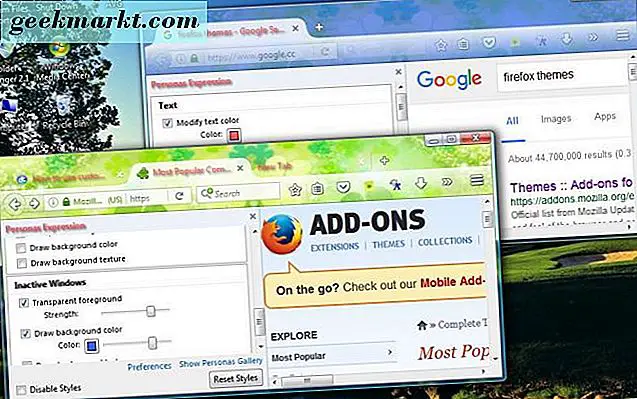
Darüber hinaus können Firefox-Benutzer auch Transparente Vordergrund- und Hintergrundtexturoptionen für inaktive Fenster auswählen. Sie sind genau dieselben Optionen wie für aktive Fenster, außer dass sie die Texturen und Transparenz für die inaktiven Fenster anpassen.
Fügen Sie Solid Color Designs zu Firefox hinzu
Um dein eigenes einfarbiges Thema für Firefox zu erstellen, schau dir Lightweight Themes Manager an. Dies ist ein weiteres Firefox-Add-on mit Theme-Anpassungsoptionen. Damit können Sie dem Browser ein einfarbiges Thema hinzufügen.
Öffnen Sie die Seite der Erweiterung und klicken Sie auf die Schaltfläche + Hinzufügen zu Firefox, um sie zu installieren. Außerdem müssen Sie den Browser neu starten. Öffnen Sie die Add-On- Seite von Firefox, wählen Sie Erweiterungen, klicken Sie unter Lightweight Themes Manager auf Mehr und dann auf die Schaltfläche Öffnen, um die folgende Registerkarte zu öffnen.
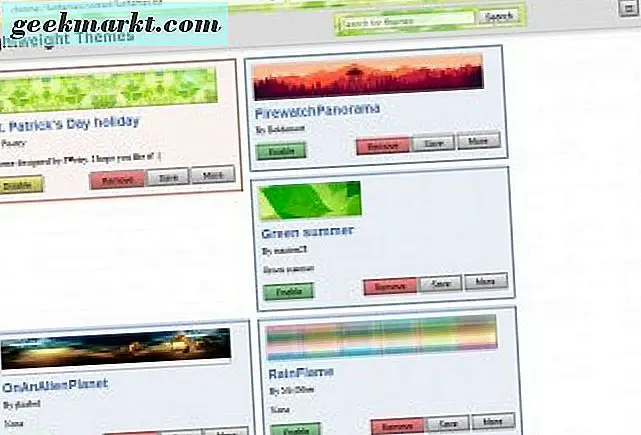
Dort können Sie alternative Firefox-Themen auswählen, zu denen Sie wechseln oder sie entfernen können. Darüber hinaus können Sie neue einfarbige Designs einrichten, indem Sie oben rechts auf der Registerkarte auf die Schaltfläche Optionen klicken und dann aus dem Menü Solid Color Themes auswählen. Das öffnet die Registerkarte in der Aufnahme unten.
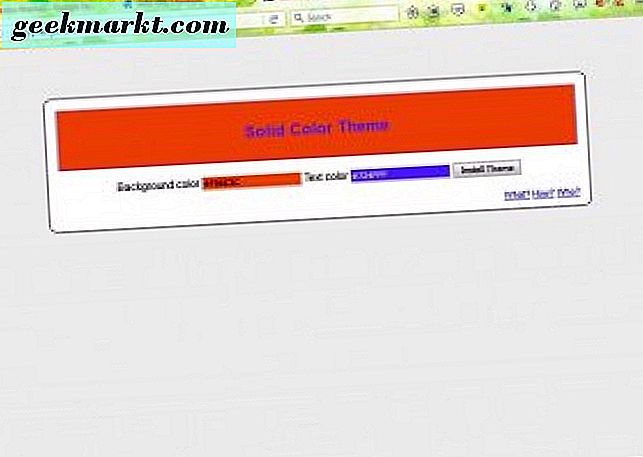
Klicken Sie nun auf das Feld Hintergrundfarbe, um eine Palette zu öffnen. Sie können eine Farbe für das Thema aus dieser Palette auswählen. Klicken Sie auf das Feld Textfarbe, um die Farbe der Registerkarte für das Thema auszuwählen.
Klicken Sie auf Design installieren und dann auf Schaltflächen zulassen, um das einfarbige Thema wie folgt zu Firefox hinzuzufügen. Sie können das Design mit der Seitenleiste Personas Expression weiter anpassen.
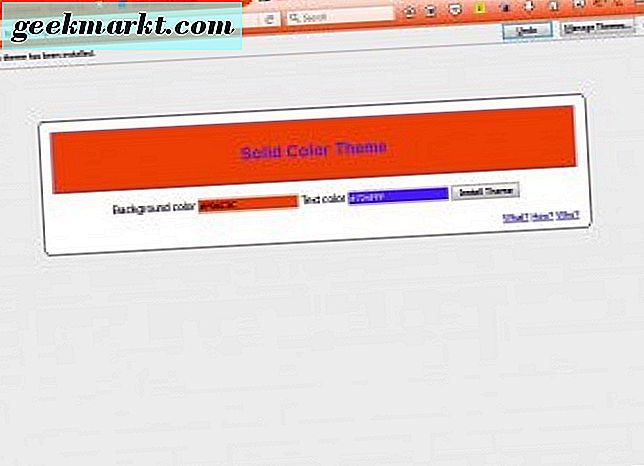
Das sind zwei großartige Add-Ons, mit denen Firefox-Nutzer die Themen von Firefox weiter anpassen können. Mit neuen Designs und diesen zusätzlichen Erweiterungen können Sie die Tab-Leiste und die Symbolleiste des Browsers mit neuen Stilen umgestalten. Öffnen Sie diese TechJunkie-Seite für weitere Tipps zur Anpassung von Firefox.